Erstellen von neuen Projektzeichnungen
- Klicken Sie in der Strukturansicht des Projektmanagers auf einen Zielordner (z. B. P&ID-Zeichnungen).
- Klicken Sie auf Neue Zeichnung.

- Geben Sie im Feld Dateiname einen Namen an.
- Klicken Sie auf OK.
- Die Zeichnung wird zum lokalen Arbeitsbereich hinzugefügt.

- (Optional) Wenn Sie möchten, dass andere Benutzer des Vault-Projekts die neue Zeichnung anzeigen können, führen Sie die folgenden Schritte durch:
- Klicken Sie in der Strukturansicht des Projektmanagers mit der rechten Maustaste auf die neue Zeichnung, und wählen Sie Einchecken.
- Wählen Sie im Dialogfeld Einchecken die Option Dateien zur Bearbeitung nach dem Einchecken geöffnet lassen.
- Klicken Sie auf OK.
Die Zeichnung wird im Vault angezeigt und für Sie ausgecheckt.

Auschecken einer vorhandenen Vault-Projektzeichnung
- Klicken Sie in der Strukturansicht des Projektmanagers mit der rechten Maustaste auf eine Zeichnung, und wählen Sie Auschecken.
Die Zeichnung wird sofort ausgecheckt.
Auschecken von Tresor-Projektzeichnungen aus einem Projektordner
- Klicken Sie in der Strukturansicht des Projektmanagers mit der rechten Maustaste auf einen Ordner- oder Projektknoten, und wählen Sie Auschecken.
Das Dialogfeld Auschecken wird angezeigt.
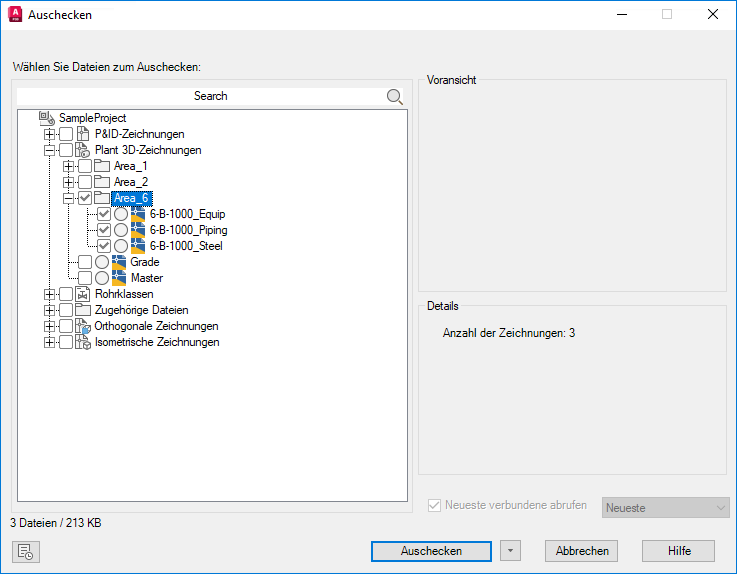
- Wählen Sie im Dialogfeld Auschecken eine oder mehrere Zeichnungen aus, die Sie auschecken möchten.
- Klicken Sie auf Auschecken.
- (Optional) Klicken Sie auf
 , um Kommentare zum Auschecken der Zeichnung hinzuzufügen.
, um Kommentare zum Auschecken der Zeichnung hinzuzufügen.
- Klicken Sie auf OK.
Einchecken einer Vault-Projektzeichnungsdatei
- Klicken Sie in der Strukturansicht des Projektmanagers mit der rechten Maustaste auf eine Zeichnung, und wählen Sie Einchecken.
Das Dialogfeld Einchecken wird angezeigt.
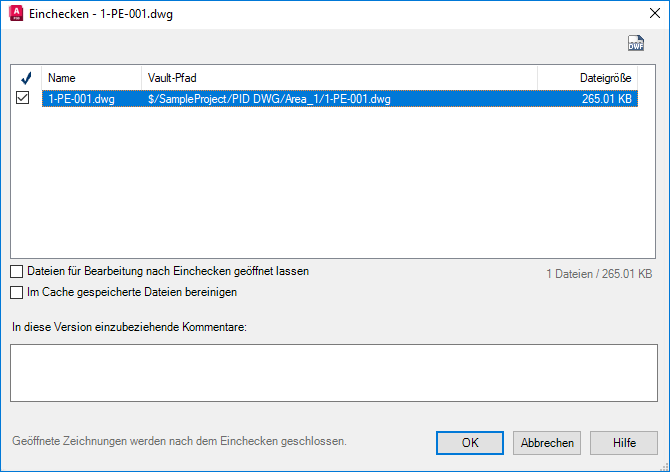
- Wenn die Zeichnung, die Sie einchecken, Referenzen zu anderen Dateien enthält (Vault-bezogene Dateien), können Sie die Spalte Einchecken für zusätzliche Zeichnungen auswählen.
- Klicken Sie auf OK.
Rückgängigmachen des Auscheck-Vorgangs einer Tresorprojektzeichnung
- Klicken Sie in der Strukturansicht des Projektmanagers mit der rechten Maustaste auf eine Zeichnung, und wählen Sie Auschecken rückgängig machen.
Änderungen an der Datei im lokalen Ordner werden überschrieben, und der Auscheck-Vorgang wird abgebrochen.
Anmerkung: Es wird möglicherweise keine Eingabeaufforderung angezeigt, wenn die Zeichnung bereits geschlossen ist, bevor Sie den Auscheck-Vorgang rückgängig machen.
Herunterladen einer Tresorprojektzeichnungsdatei
- Klicken Sie in der Strukturansicht des Projektmanagers mit der rechten Maustaste auf einen übergeordneten Knoten (z. B. einen Ordner oder P&ID-Zeichnungen).
- Wählen Sie Auschecken.
- Wählen Sie im Dialogfeld Auschecken die Zeichnung aus, die Sie herunterladen möchten.
- Klicken Sie auf den Pfeil neben der Schaltfläche Auschecken, und wählen Sie Nur herunterladen.
- Klicken Sie auf Nur herunterladen.
Festlegen einer Dateirevision in einem Vault-Projekt
Sie können die Revision von eingecheckten Dateien festlegen.
- Klicken Sie in der Strukturansicht des Projektmanagers mit der rechten Maustaste auf eine Zeichnung. Klicken Sie auf Vault > Neue Revision.
- Das Dialogfeld Überarbeiten wird angezeigt.
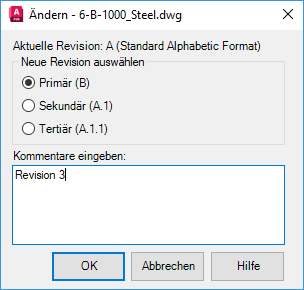
- Geben Sie den Revisionstyp (primär, sekundär oder tertiär) an.
- (Optional) Geben Sie einen Kommentar ein.
- Klicken Sie auf OK.
Anmerkung: Beschriftungen können nicht im Projektmanager festgelegt werden. Beschriftungen können im Autodesk Vault-Client festgelegt werden (plantvaacexplorer).
Entfernen einer Vault-Projektdatei
Sie können eine Zeichnung nur entfernen, wenn sie für Sie ausgecheckt wurde.
- Klicken Sie in der Strukturansicht des Projektmanagers mit der rechten Maustaste auf die zu entfernende Zeichnung. Klicken Sie auf Zeichnung entfernen.
- Klicken Sie zum Bestätigen des Löschvorgangs in der Meldung Zeichnungen aus Projekt entfernen auf OK.
Die Zeichnung wird aus der Projektstruktur und dem Vault entfernt, jedoch nicht aus dem lokalen Arbeitsbereich.